Bạn đang xem bài viết Cách chỉnh sửa file PDF trên điện thoại tại Thcshoanghiep.edu.vn bạn có thể truy cập nhanh thông tin cần thiết tại phần mục lục bài viết phía dưới.
Với sự phát triển của công nghệ, các tài liệu được thiết kế dưới định dạng PDF đã trở thành phổ biến trong cuộc sống hàng ngày của chúng ta. Tuy nhiên, khi cần chỉnh sửa các tài liệu này, không phải ai cũng biết cách làm. Trong bài viết này, chúng ta sẽ tìm hiểu về cách chỉnh sửa file PDF trên điện thoại thông minh để tiết kiệm thời gian và công sức. Với các công cụ và phần mềm chỉnh sửa PDF được phát triển ngày càng nâng cao, việc chỉnh sửa tài liệu PDF trên điện thoại cũng trở nên dễ dàng hơn bao giờ hết. Hãy cùng khám phá các cách chỉnh sửa file PDF trên điện thoại trong bài viết sau đây.
Trong bài viết này, chúng ta cùng tìm hiểu những cách chỉnh sửa file PDF trên điện thoại nhanh chóng, dễ dàng.
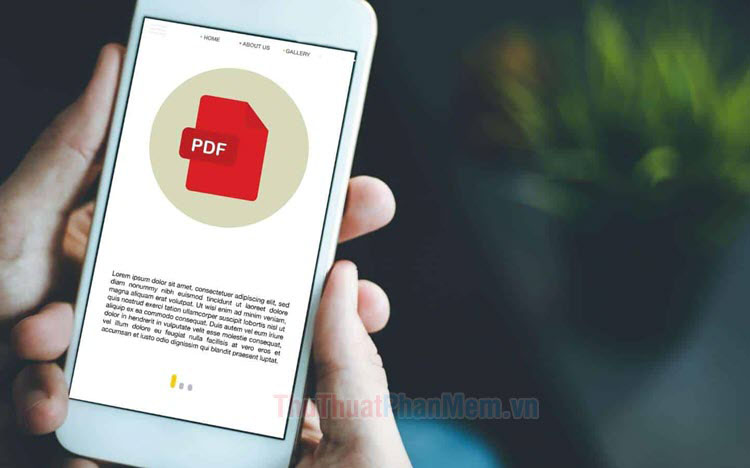
1. Chỉnh sửa file PDF trên iPhone
Bước 1: Bạn mở Tệp (1) => mở file PDF trên máy (2).
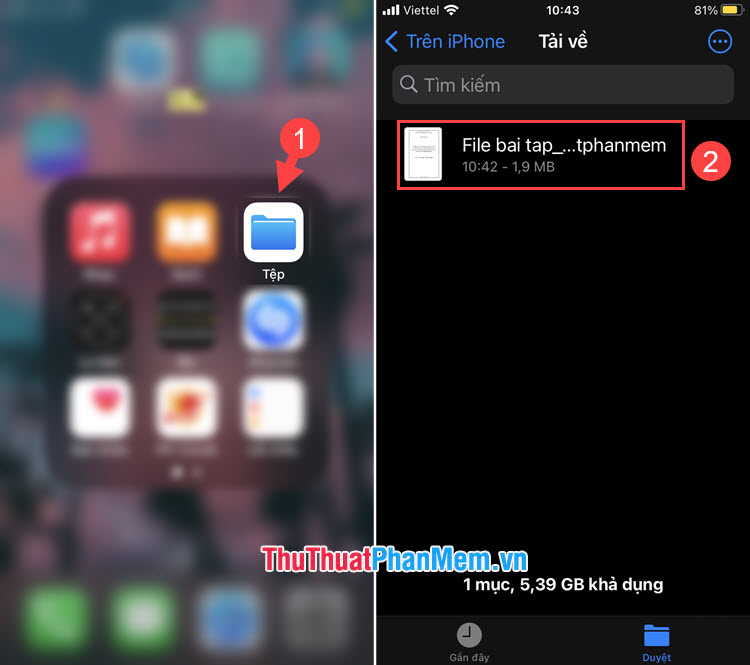
Bước 2: Bạn chạm vào biểu tượng cây bút(1)để mở công cụ đánh dấu. Tiếp theo, bạn sử dụng các công cụ đánh dấu (2)như bút bi, bút dạ, tẩy… để ghi chú cho văn bản. Để đổi màu thì bạn hãy chạm vào ô màu (3) để thay đổi.
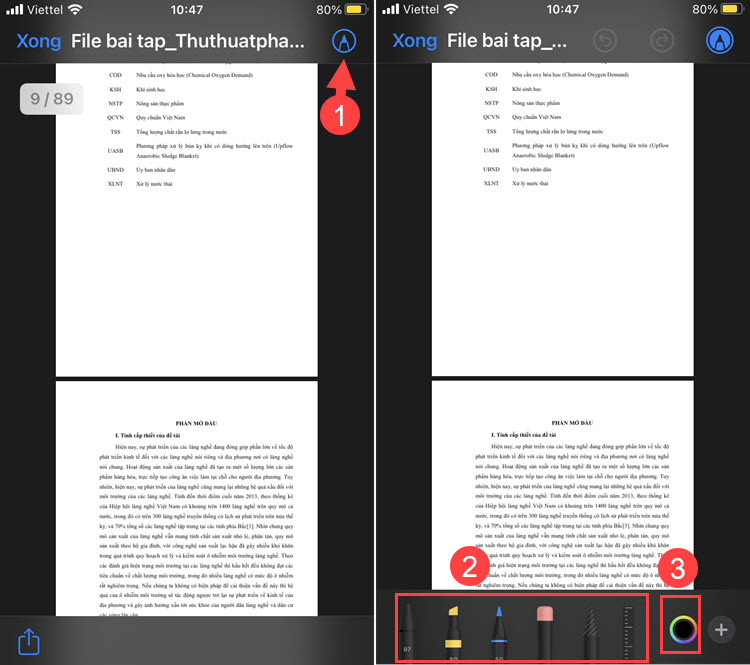
Bước 3: Để chỉnh sửa văn bản chuyên nghiệp hơn thì bạn hãy chạm vào biểu tượng + (1). Tại đây, bạn có thể chỉnh sửa file PDF bằng cách thêm văn bản, chữ ký, thu phóng đoạn văn bản hoặc chèn các biểu tượng, hướng dẫn (2).
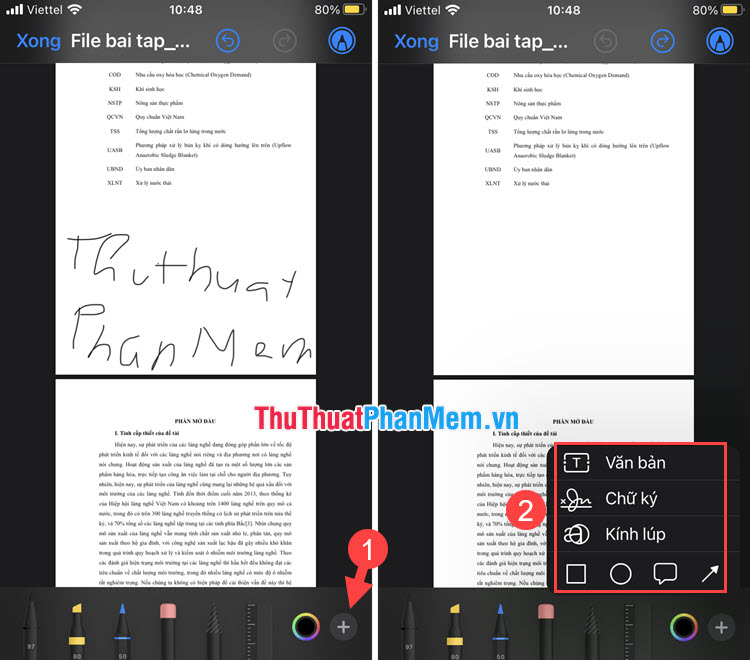
Để lưu lại văn bản sau khi chỉnh sửa, bạn chạm vào Xong để lưu.
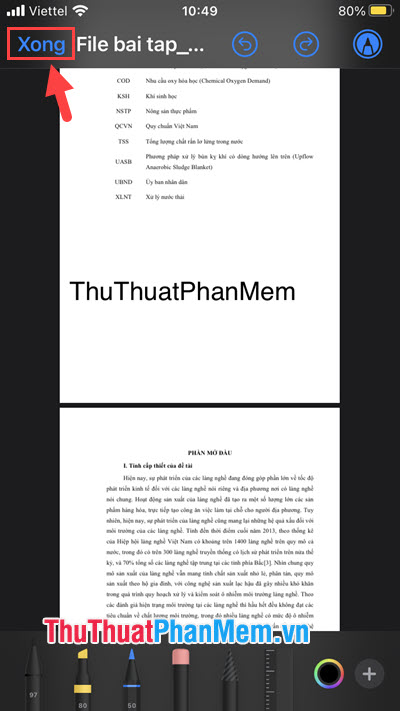
2. Chỉnh sửa file PDF trên điện thoại với Xodo PDF
Xodo PDF là ứng dụng đọc và chỉnh sửa file PDF mạnh mẽ và tiện lợi trên di động. Bạn hãy tải về Xodo PDF theo đường link sau:
– Link tải về Xodo PDF cho Android: https://play.google.com/store/apps/details?id=com.xodo.pdf.reader&hl=en
– Link tải về Xodo PDF cho iOS: https://apps.apple.com/us/app/xodo-pdf-pro-highlight-sign/id805075929
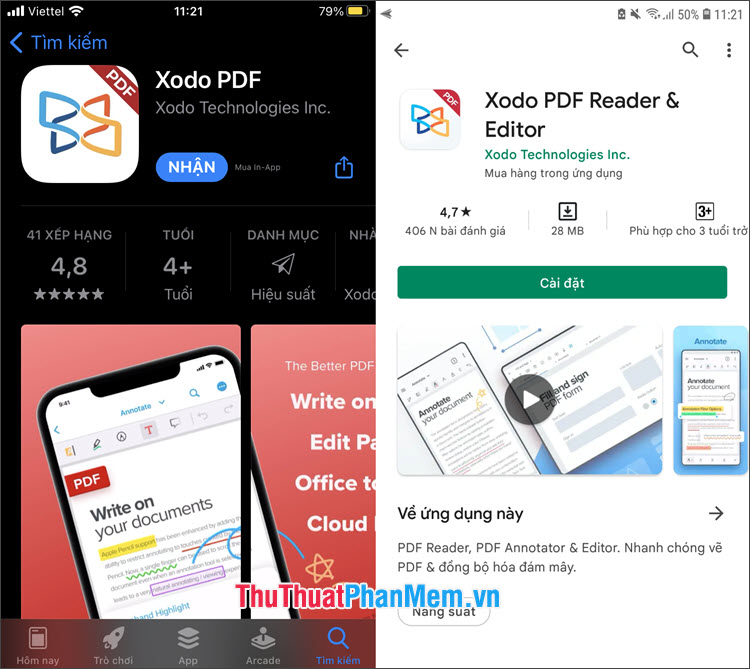
Bước 1: Bạn mở ứng dụng và chọn Browse (1) => chọn file PDF để mở (2). Trong thông báo giới thiệu, bạn hãy bấm Skip (3) để bỏ qua.
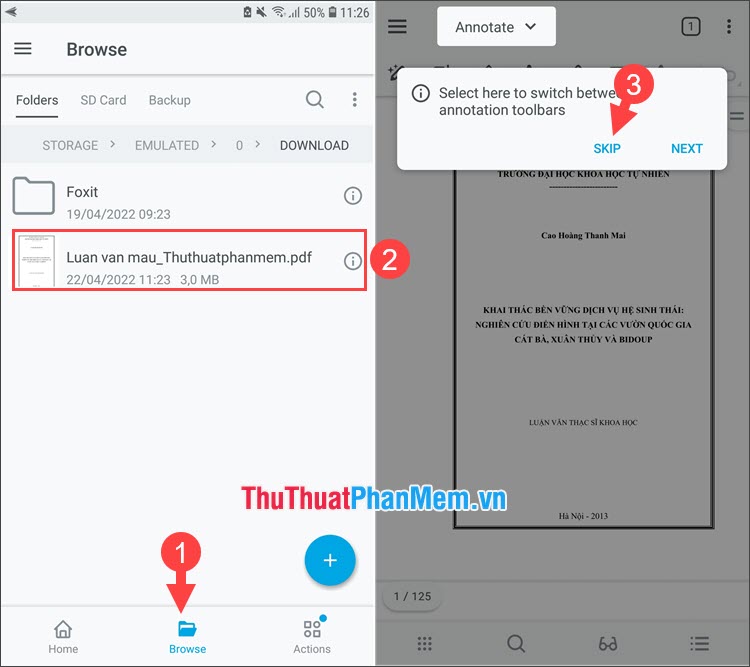
Bước 2: Mục Annotate (1) chứa các công cụ đánh dấu văn bản như tô màu đoạn văn, thêm văn bản hoặc vẽ tự do (2).
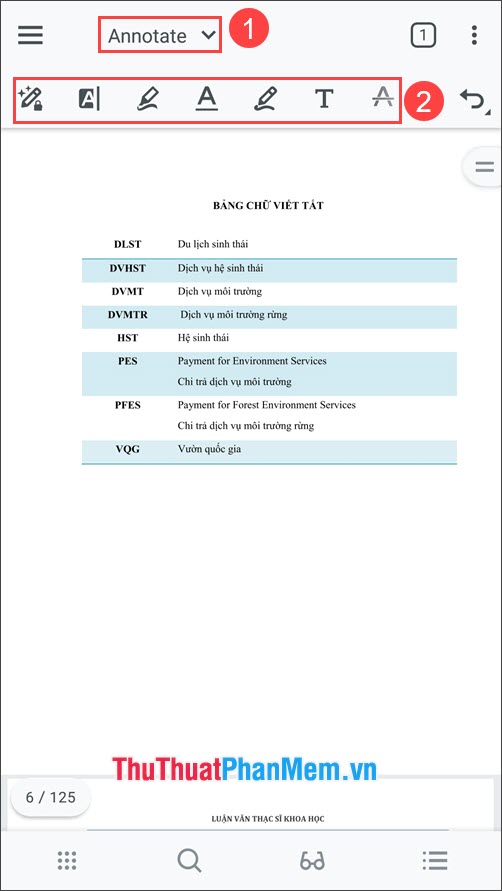
Bước 3: Để chèn ảnh, bạn hãy chạm vào mục Annotate (1) và chuyển sang Insert (2). Tiếp theo, bạn chạm vào biểu tượng Picture (3) để chèn ảnh.
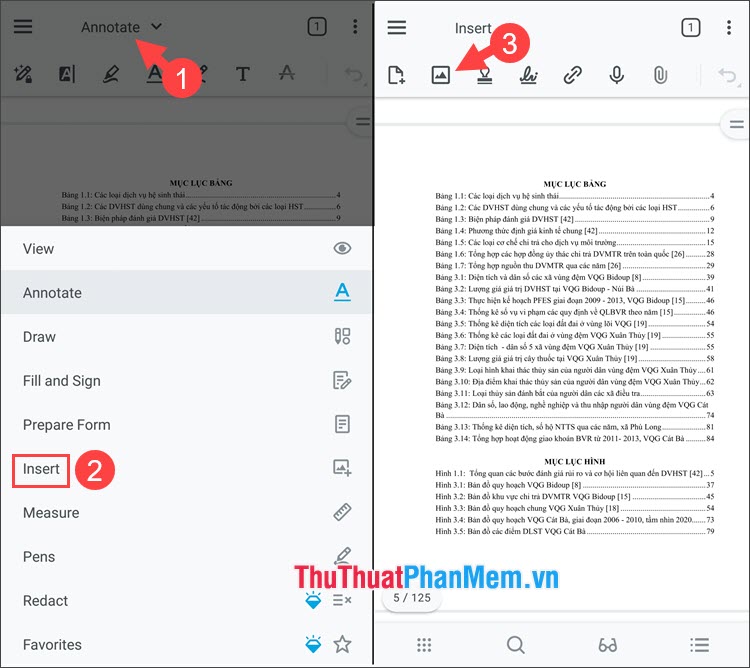
Bước 4: Bạn chọn Bộ sưu tập (1) => chọn ảnh cần chèn (2).
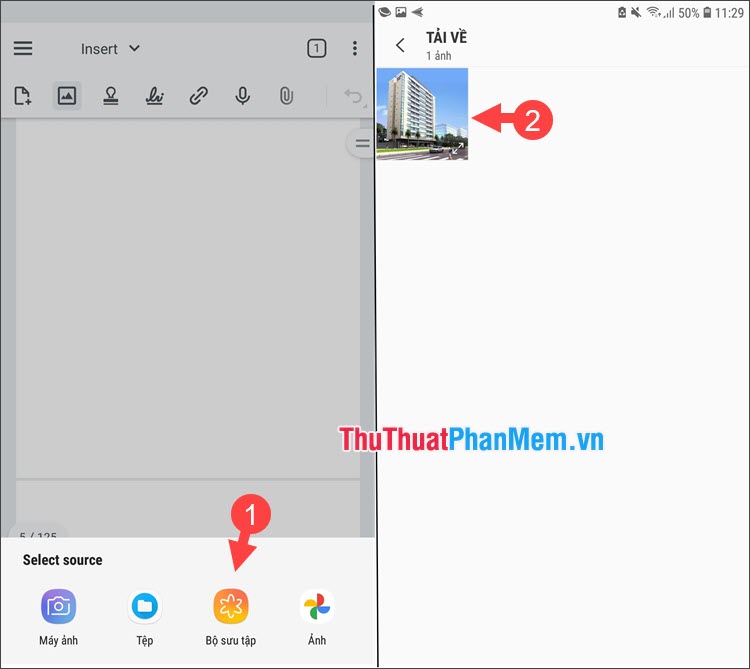
Bước 5: Bạn sẽ nhận được thông báo yêu cầu lưu bản sao của file PDF. Nếu không muốn lưu, bạn hãy tích chọn Do not show again (1) để không hiện thông báo làm phiền => Continue Editing (2). Sau đó, bạn hãy chỉnh sửa và đặt hình ảnh tới vị trí ưa thích (3).
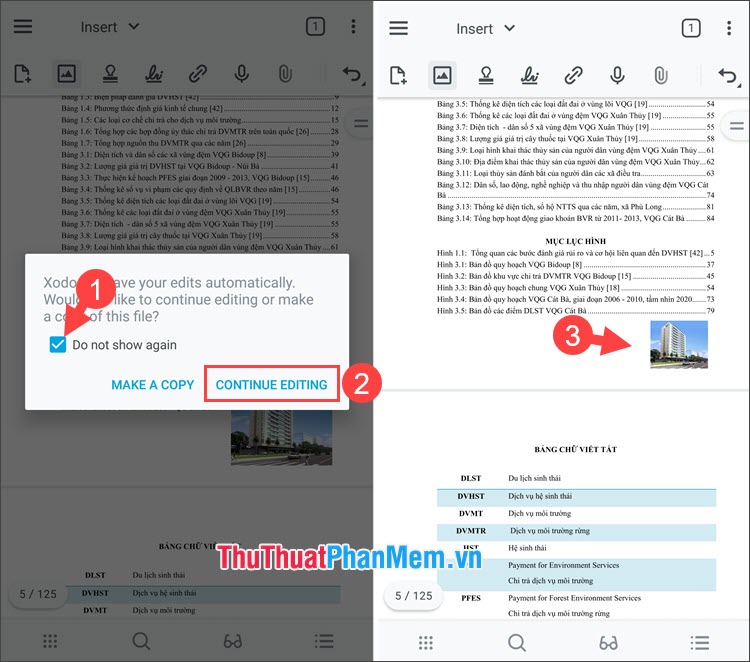
Bước 6: Để chỉnh sửa trang, bạn hãy chạm vào biểu tượng ⁝ (1) => Edit pages (2).
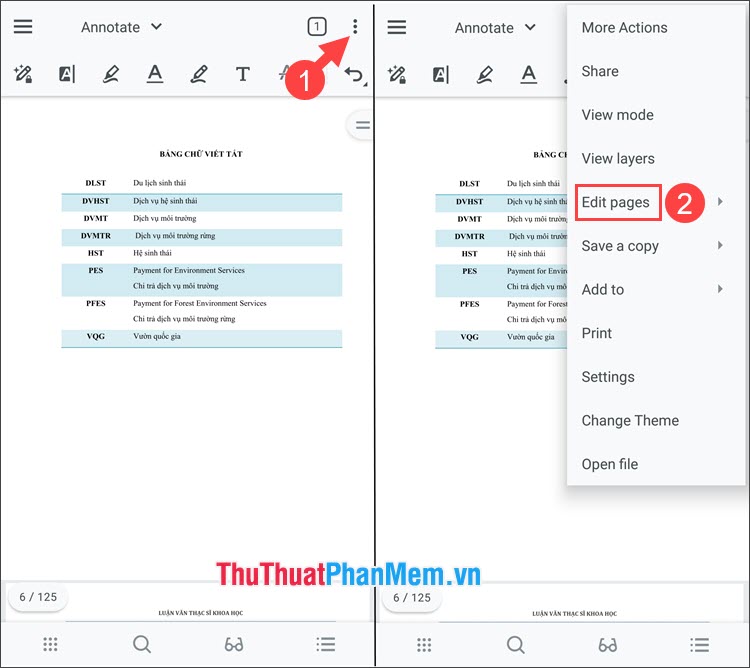
Tại đây, bạn có thể thực hiện các chỉnh sửa trang như Thêm mới (Add), Xóa (Delete), Xoay (Rotate), Sắp xếp/Nhập trang/Xuất trang (Rearrange/Import/Export).
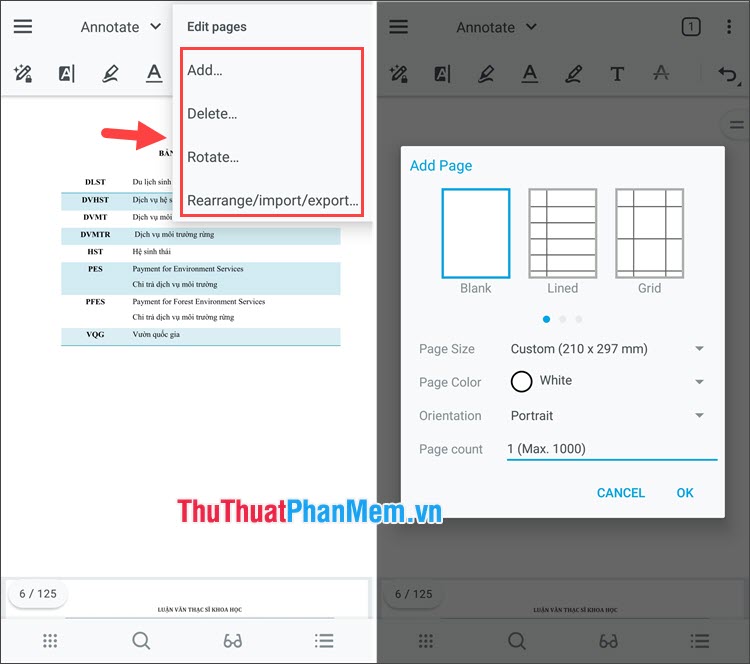
Bước 7: Để thay đổi vị trí các trang, bạn hãy chọn Rearrange/Import/Export (1). Tiếp theo, chạm & giữ trang cần thay đổi vị trí (2)và di chuyển sang các trang khác.
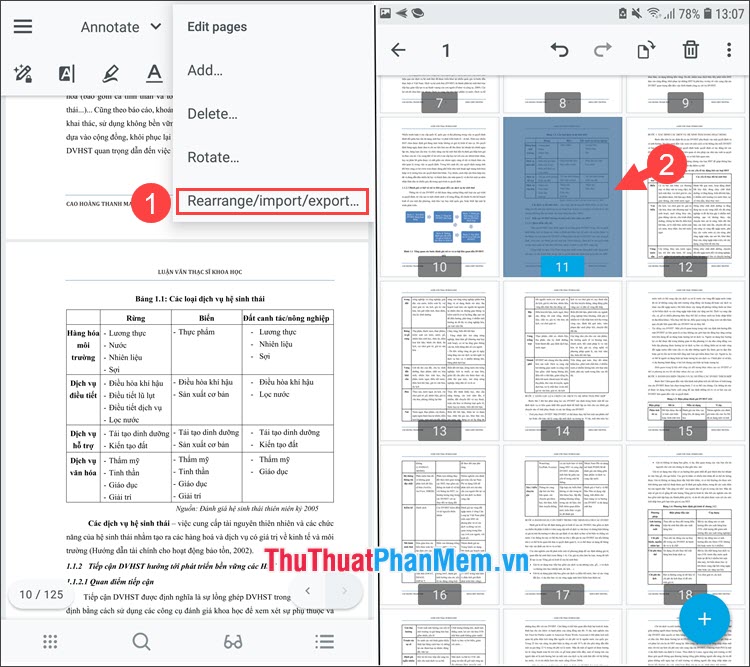
Với hướng dẫn cơ bản trong bài viết, bạn đọc có thể chỉnh sửa file PDF trên điện thoại nhanh chóng, tiện lợi. Chúc các bạn ngày mới tốt lành!
Tổng kết lại, việc chỉnh sửa file PDF trên điện thoại là cách tiện lợi và nhanh chóng để thực hiện các thay đổi nhỏ trên tài liệu của bạn. Có nhiều phần mềm và ứng dụng trên thị trường hiện nay cho phép bạn chỉnh sửa PDF trên thiết bị di động của mình một cách dễ dàng. Với những công cụ này, bạn có thể thêm, xóa, di chuyển, hoặc chỉnh sửa văn bản trong file PDF của mình một cách nhanh chóng và đơn giản. Tuy nhiên, trước khi sử dụng bất kỳ công cụ nào, bạn nên đảm bảo rằng những thay đổi bạn thực hiện là hợp lý và không ảnh hưởng đến nội dung hoặc định dạng của tài liệu gốc. Với những đánh giá kỹ lưỡng trên, việc chỉnh sửa file PDF trên điện thoại sẽ giúp bạn tiết kiệm thời gian và nâng cao hiệu quả làm việc của bạn.
Cảm ơn bạn đã xem bài viết Cách chỉnh sửa file PDF trên điện thoại tại Thcshoanghiep.edu.vn bạn có thể bình luận, xem thêm các bài viết liên quan ở phía dưới và mong rằng sẽ giúp ích cho bạn những thông tin thú vị.
Nguồn Bài Viết: http://thuthuatphanmem.vn/cach-chinh-sua-file-pdf-tren-dien-thoai/






